Comment installer et exécuter traceroute sur Ubuntu
Comment installer traceroute sur Ubuntu
Si vous n'avez pas installé le traceroute, il signalera une erreur lors de l'exécution. Il faut donc l'installer avant d'appliquer la commande : pour installer traceroute ; exécutez la commande suivante :
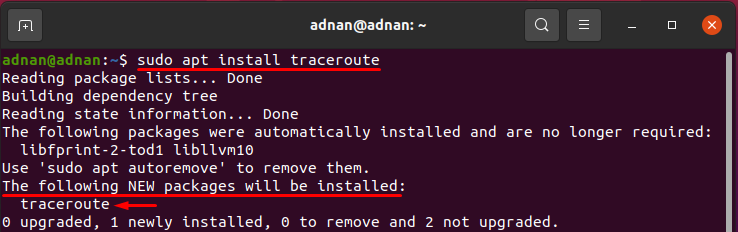
La syntaxe de la commande traceroute est mentionnée ci-dessous :
Comment utiliser traceroute
Une fois installé, vous pouvez l'utiliser dans Ubuntu ; avant d'entrer dans les détails; Regardons l'utilisation de base de traceroute :
Vous pouvez utiliser la commande suivante pour obtenir l'utilisation complète de traceroute :

De plus, la commande suivante affichera le tracerouting pour youtube.com
Ou
Il y a peu de notions importantes que nous pouvons obtenir de la sortie ; il y a peu de valeurs sur la première ligne de la sortie qui est décrite ci-dessous dans les puces :
- L'adresse IP du destinataire
- Nombre de sauts : il s'agit d'une valeur numérique qui indique combien de temps le traceroute tentera d'atteindre la destination (la valeur par défaut est 30)
- Nombre de sondes que vous envoyez par saut ou nombre de paquets par saut (la valeur par défaut est 3)
- Le dernier point majeur concerne la taille des paquets que vous envoyez. (sa valeur par défaut est de 60 octets)

Ces toutes les valeurs peuvent être définies en fonction de vos besoins :
La commande traceroute prend en charge une liste d'options pouvant être insérées à diverses fins ; regardez-les :
Comment définir le nombre de sondes à l'aide de la commande traceroute
Vous pouvez définir le nombre de sondes transmises : par défaut, 16 sondes sont transmises simultanément ; vous pouvez les ajuster à l'aide de l' option " -N " : la commande donnée ci-dessous fixera le nombre à 10 :

Comment limiter le nombre de sauts à l'aide de la commande traceroute
Par défaut, il y a 30 Hops ; mais vous pouvez définir votre propre valeur en utilisant l'option "-m": par exemple, la commande ci-dessous vérifiera le site Web pour seulement 4Hops pour atteindre la destination. Vous pouvez observer que le tracerouting n'est exécuté que jusqu'à 4Hops.
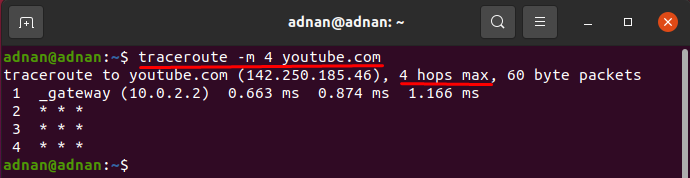
Comment limiter les sondes à l'aide de la commande traceroute
Vous pouvez définir un certain nombre de sondes en utilisant le drapeau " -q " avec traceroute, par défaut, trois sondes sont affichées à chaque saut : cette option peut être adoptée lorsque vous souhaitez des réponses rapides :
La commande ci-dessous limitera le nombre de sondes à 2 :
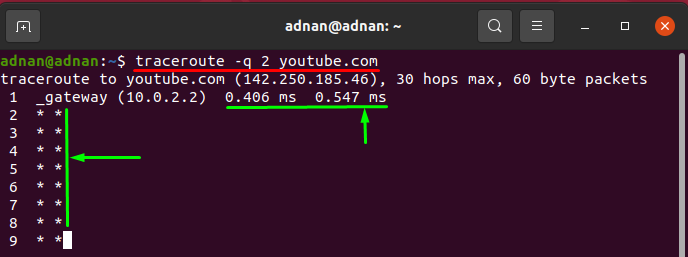
Comment ajuster le taux de réponse Hop à l'aide de la commande traceroute
Avec l'aide de l' option " -w ", vous pouvez augmenter le nombre de secondes que chaque Hop doit attendre pour afficher le résultat. Il n'obtient que des valeurs flottantes, vous devez donc passer un nombre flottant (6.0, 6.5); et il est prévu que l'augmentation du nombre de temps de saut affichera une meilleure réponse : la commande donnée ci-dessous définira le temps d'attente de 5,5 ms pour chaque saut :
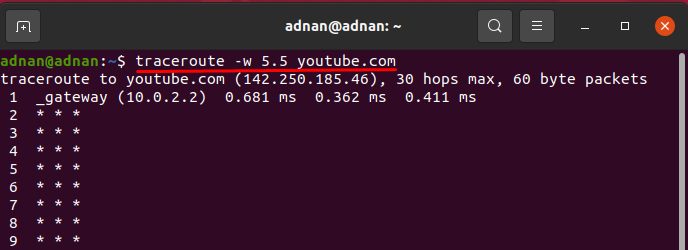
Comment ajuster la taille du paquet à l'aide de la commande traceroute
Vous pouvez ajuster la taille des paquets envoyés par saut ; la taille par défaut est de 60 octets ; la commande suivante redimensionnera les paquets à 50 octets.

Comment définir le nombre de sauts à l'aide de l'option -f de la commande traceroute
L' option " -f " de la commande traceroute imprimera le résultat à partir du numéro de saut que vous spécifiez ; vous pouvez choisir le nombre de sauts à partir desquels le résultat sera affiché : par exemple, l'exemple ci-dessous commencera à imprimer le résultat à partir du 10ème saut.
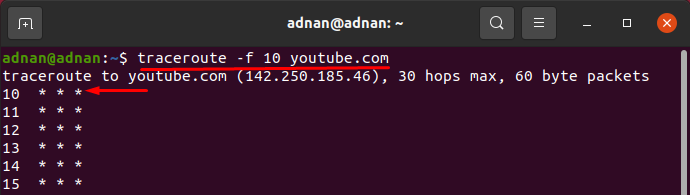
Comment ajuster le temps de pause entre les sondes à l'aide de la commande traceroute
Vous pouvez définir un temps de pause entre les sondes ; le temps par défaut est de 0 ms, mais vous pouvez le modifier à l'aide du commutateur traceroute ( -z ) ; la commande donnée ci-dessous imprimera les Hops un par un avec un intervalle de temps de 1ms :
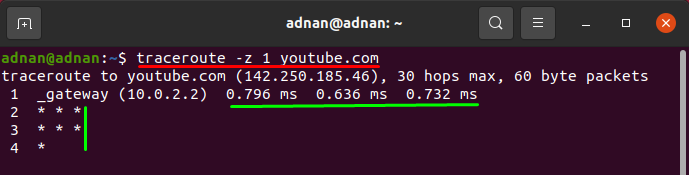
Conclusion
Divers outils de diagnostic réseau sont disponibles, tels que traceroute et ping dans Ubuntu. En réseau, il est du devoir des administrateurs réseau de s'occuper du réseau ; traceroute est l'un des outils clés pour les administrateurs système ou réseau. Ce guide fournit une brève explication de la commande traceroute ; à l'aide de la commande traceroute, on peut déterminer les délais de réponse des chemins réseau et rechercher des boucles de routage (si présentes) dans le réseau.
Commentaires
Enregistrer un commentaire